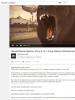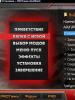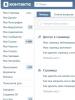Рамблер почта детский радуга. Регистрация, вход и устранение неполадок в рамблер-почта
Рамблер почта – один из самых популярных почтовых сервисов. Она удобная, быстрая, и в ней мало лишних деталей. Сегодня речь пойдёт именно о ней.
Как зарегистрировать почтовый ящик Рамблер
Всё начинается с одной и той же вещи – регистрации. Необходимо осуществить вход в почту на главную страницу сервиса:
В самом низу под формой для входа в личный кабинет почты есть кнопка «Регистрация», на неё и нажимаем. Откроется страница для регистрации
, где необходимо ввести своё имя, фамилию, название для своего почтового ящика, пароль, дату рождения, и другую информацию.
Стоит обратить внимание, если ранее был создан аккаунт на одном из сервисов Рамблера, тогда нужно просто зайти в свой почтовый ящик через созданный ранее аккаунт. Кроме этого, для регистрации можно использовать одну из предложенных соцсетей , и они автоматически заполнят некоторые пункты.
После заполнения всех пунктов проходим капчу, и жмём на синюю кнопочку «зарегистрироваться». Выполняем это действие, и нас закидывает в страницу с почтой:
Предлагается пройти обучение, или же сразу начать работу. После регистрации сразу же приходит письмо от Рамблера с поздравлениями, и информацией о том, что, создав почту мы создали аккаунт в других сервисах Рамблера.
Интерфейс «Моей страницы»
Об интерфейсе «Моей страницы» можно сказать две вещи – просто и современно. На скриншоте ниже можно его увидеть:
Слева находится блок с группировкой сообщений . Нажав на один из предложенных вариантов, можно сразу проверить свою входящую или отправленную почту, черновики, письма в корзине и спам. Также можно создать свою папку.
По центру же находятся все письма выбранной группы . Как видим, на скриншоте выбрана группа «входящие», и по центру у нас входящее приветственное письмо от Рамблера.
В левой верхней части сайта находится список других сервисов от Рамблера – новости, игры, поисковик, и прочее. Переходя по ним не требуется авторизация, достаточно созданного почтового аккаунта.
В правой верхней части находится название созданного почтового ящика и кнопка выхода.
Как написать письмо
Для того, чтобы отправить письмо необходимо:


Мобильная версия
В рамблер-почте существует ещё и мобильная версия. Её можно скачать из Play Market или App Store . Её функционал мало чем отличается от сайта. Тот же красивый интерфейс, группировка сообщений, возможность подключения других почтовых сервисов. Удобной функцией является возможность просмотра кэшированых сообщений оффлайн.
Настройки почтового клиента
Для того, чтобы перейти к настройкам, на главной странице почты нажимаем на «настройки
»:
Здесь мы можем увидеть несколько параметров, которые разбиты по подпунктам:
На первой же странице можно настроить имя отправителя, подпись в письмах и тему. Для выбора темы достаточно просто нажать на неё. После любых изменений внизу страницы жмём на «сохранить изменения ».
В разделе «сбор почты
» можно подключить другие почтовые ящики, чтобы все письма собирались в одном месте:
Сделать это просто – нажимаем на любой почтовый ящик из предложенных, вводим свой адрес и пароль к нему, выбираем, хотим ли скачать старые сообщения, и готово.
Настройка «папки
» позволяет увидеть сколько места они занимают, сколько писем в них есть и удалить или создать новую папку.
Настройка «фильтры
» создана чтобы помочь распределять почту. Для её работы необходимо создать новый фильтр:
Здесь мы видим вот такое окно, которое позволяет внести детальные настройки.
Например, если кто-то очень назойлив и присылает слишком много спама, можно настроить фильтр так, чтобы все сообщения этого адресата сразу же удалялись.
Существует функция автоответчика
, который будет сразу отвечать на любое полученное письмо. Его можно настроить для автоответа только адресатам из списка контактов, или же для всех.
И последняя настройка предусматривает разрешение доступа других программ или почтовых сервисов к вашему почтовому ящику.
Выход из почты
Для того, чтобы выйти из почты, просто жмём на кнопку «выход» в правом верхнем углу сайта, возле имени своей учётной записи.
Восстановление пароля
Чтобы восстановить утерянный пароль, достаточно воспользоваться кнопкой «вспомнить пароль
».
Вас перенаправит на окно восстановления пароля. Там необходимо ввести адрес своей почты и ввести капчу. После этого переходим на следующий пункт, и вводим ответ на контрольный вопрос, который мы указали при регистрации. Теперь вводим новый пароль, подтверждаем его, проходим капчу, и готово.
Если же не помните ответ на контрольный вопрос, можно попробовать решить проблему через техподдержку . Детально описываем свою проблему, даём какие-либо доступные доказательства того, что почта ваша, и, возможно, техподдержка поможет.
Почему не получается зайти в rambler
Первой, и самой банальной причиной может быть неправильный логин или пароль . Внимательно прочтите логин, который вы ввели, проверьте раскладку, и выключён ли caps lock. Если данные для входа копировались и вводятся с помощью буфера обмена, необходимо ввести их вручную.
Вторая возможная причина – блокировка аккаунта . Если долгое время на него не заходить, он автоматически блокируется. Для разблокировки нужно зайти сюда — id.rambler.ru , и ввести свой логин/пароль. В появившемся окне вводим логин и пароль снова, и ставим галочку на «разблокировать».
Третья причина – устаревшая версия браузера . Чтобы решит это проблему необходимо обновить браузер, включить cookies в настройках, очистить кэш и убедиться, что дата и время на ПК установлены правильно.
Последняя причина – неполадки на сервере . В этом случае сделать ничего нельзя, только ждать, пока неполадки не устранят. Если неполадки длятся слишком долго, попробуйте зайти на сайт с другого устройства. Если получится – дело в самом устройстве, и опять же необходимо проверить дату/время и отключить антивирус на некоторое время.
Электронн ый почтовый ящик - это незаменимый атрибут современного интернет- пользователя. Мы уже рассказывали о таком сервисе, как . И на этот раз мы хотим рассказать вам о таком популярном сервисе, как рамблер почта: вход, почта, вход в которую вы осуществляете без особых заморочек, регистрация проходит быстро и безболезненно , восстановление пароля в случае чего - элементарное, а интерфейс очень удобный. И со вс еми этими нюансами мы разберемся прямо сейчас. Добро пожаловать в рамблер.
ambler почта: войти в почту и проверить входящие сообщ ения
Почтовый сервис R ambler появился на просторах рунета одним из первых, и мы с пребольшим удовольствием расскажем вам, как работает рамблер почта : вход в почту рамблера осуществляется легко и просто, как со своего личного компьютера, так и с чужого компьютера и ли с мобильного устройства. И обо всех этих способах мы поговорим подробней.
Первое действие, с которого начинается ваше знакомство с рамблером - это, конечно же, регистрация. Переходим на основную страничку, с которой берет начало почта рамблер: почта, вход, и все дальнейшие действия будут происходить здесь: mail.rambler.ru . А теперь начинаем процедуру регистрации.
- Для создания своей личной почты на рамблере, нажимаем на окошко «Регистрация».
- Вводим свои данные по порядку:
- имя;
- фамилия;
- уникальный логин (в списке можно самостоятельно выбрать подходящий домен);
- пароль, состоящий минимум из 8 символов (включая буквы и цифры);
- подтверждение вашего пароля;
- далее идут такие данные, как дата рождения, пол, регион проживания;
- номер телефона (он пригодится вам в случае утери пароля, а также для подтверждения регистрации);
- жмем «Получить код» и после его получения, выбираем опцию «Зарегистрироваться».
Ваш почтовый ящик создан, и вы можете переходить к отправке писем, просматривать входящие, настраивать фильтры и создавать собственные папки.
Вход в рамблер почту — моя страница
Мы создали с вами учетную запись и у нас появилась личная rambler почта, вход в почту осуществляется при введении логина и пароля, и вы можете проверить это действие незамедлительно. Закройте свою учетную запись, нажав кнопочку «Выйти». Не забудьте выбрать «Запомнить почту » при выходе.
- Для последующего входа вводим пароль или же нажимаем «Войти с помощью соцсетей» . Вот вы и вошли в свою почту и можете в полной мере оценить все ее достоинства и преимущества. Теперь это ваш личный кабинет, в котором вы можете работать на свое усмотрение. Загрузите аватарку, чтобы адресаты могли сразу сориентироваться, что письмо пришло именно от вас, придумайте подпись, указав, например, должность или название своего предприятия.
- Выбор подписи и фото для аватара зависит от того, для каких целей предназначена ваша почта. Для рабочего общения выберите более консервативную фотографию и официальную подпись. А в случае личного пользования можно подобрать и другую фотографию с подписью. Ведь Рамблер - это не только почта, а и новости, знакомства, игры и прочее другое.
- Кстати, если электронная почта вам необходима в постоянном доступе, есть мобильная версия с бесплатным приложением и возможностью сбора почты с других ящиков. Таким образом, если у вас есть почта рамблер, почта войти на свой второй электронный ящик позволяет без проблем. Главное, чтобы зайти на свою личную почту, не забудьте указать логин и пароль, который вы вводили во время процедуры «Регистрация».
Как войти в почту рамблер с чужого компьютера?
Порой случается, что вам необходимо проверить почту вне дома или же воспользоваться компьютером коллеги по работе. Если вы помните пароль, трудностей не возникнет. Заходите на официальный сайт рамблера, выбираете рамблер почта, вход в почту моя страница. После входа в свой почтовый ящик вы можете проверить почту, отправить письмо или провести любые манипуляции, связанные с почтовым сервисом.
- В случае утраты пароля, его можно восстановить:
- Выбираем функцию «Вспомнить пароль» и переходим к двухэтапной процедуре восстановления пароля.
- Введите логин и символы с картинки.
- На ваш мобильный номер, указанный при регистрации, будет отправлено смс-сообщение с кодом.
- Введите код и придумайте новый пароль.
Есть и еще один способ, с помощью которого вы можете войти на свою почту без пароля и логина . Для этого необходимо войти в систему с помощью соцсетей: Фейсбук, Вконтакте, Одноклассники, Твиттер и пр. Открыть свою почту без указания пароля можно в том случае, если во время настройки своего профиля, вы осуществили привязку своего почтового ящика к другому почтовому сервису или соцсети. После авторизации система автоматически перенаправит вас на почтовый сервер.
Почта рамблер: вход в личный кабинет
Мы уже рассказали вам об основных способах открытия почтового сервера рамблер почта: моя страница, вход в которую осуществляется при помощи пароля, соцсетей либо услуги восстановления пароля. Теперь же мы хотим рассказать вам о настройке почтового клиента на андроиде .
Для начала на своем почтовом ящике войдите в настройки и поставьте во вкладке почтовые программы соглашение о получении доступа к почтовому ящику с помощью почтового клиента.
- На своем устройстве войдите в программу «Почта» — Настройка учетных записей.

- У вас появиться список аккаунтов, в котором необходимо выбрать пункт «Другое (POP3/IMAP)» (или «Добавить аккаунт »).
- Заполните форму, вводя адрес, пароль почты.

- Введите настройки входящей почты, как на фото.

- Введите настройки исходящей почты, нажмите «Далее».

- Напишите имя учетной записи, свое имя и щелкните «Готово».
- Если у вас iphone , то установка rambler почты и вход в нее будет выглядеть немного иначе.
- Добавление новой учетной записи.

- В случае отсутствия настроенных записей,
открываем
Mail
и выбираем «Другое».

- При наличии учетных записей в
Mail,
заходим в «Настройки», выбираем «Почта, адреса, календари», жмем «Добавить» – «Другое»
–
«Новая учетная запись».

- Откроется форма, в которой мы введем необходимые данные: имя, электронный адрес и пароль, а также описание учетной записи:
рамблер. Жмем «Далее».

- В открывшемся окне указываем настройки, прочитать которые можно на фото. Сохраняем.
Видео: вход в рамблер почту, настройки
Rambler почта появилась в эпоху зарождения отечественного рунета - более 15 лет назад. Долгое время с ее системой и интерфейсом не происходило видимых изменений, но в 2012 году разработчики заявили о модернизации.
Вход в Рамблер-почту расположен тут: Email.rambler.ru.
Если же хотите завести новый почтовый ящик на Rambler, то на странице вы найдете зеленую кнопочку «Завести почту», которая перенесет вас на страницу регистрации. Как вы могли видеть из предыдущего скриншота, существует несколько вариантов окончания вашего будущего почтового ящика кроме стандартного @rambler.ru. Это, поможет вам, если выбранное вами название уже занято:

На следующем шаге вас предложат придумать пароль, выбрать контрольный вопрос и дать на него ответ (эта информация может понадобиться вам при восстановление доступа к вашему почтовому ящику). Все, вас поздравят с успешной регистрацией и предложат осмотреть свой профиль. По аналогии с паспортом Яндекса или аккаунтом в Google, ваш логин и пароль к почтовому ящику станет вашей учетной записью и для других сервисов, принадлежащих компании Rambler. Тут же вы можете установить свою аватарку, которая будет видна получателям ваших писем.

После входа и регистрации в эл. почте стоит отметить, что в Рамблер-почте не осуществляется привязка к номеру мобильного телефона, что снижает безопасность работы с ящиком, очень интересное решение. Как вы можете понять, аргумент, что у Вас в ящике нечего нет, не особо актуален, ведь практически сто процентов email взламывают на потоке, а не по заказу. Хакеры охотятся не только за деньгами, но и за аккаунтами соцсетей и прочим, которое можно потом продать оптом спаммерам или другим каким-то «ботам».
Внешний вид веб-интерфейса похож на какой-нибудь очень простенький почтовый клиент (программу, установленную у вас на компьютере, которая собирает корреспонденцию со всех ваших ящиков). Rambler предлагает вам нажать на расположенную в левой колонке ссылку «Добавить другие ящики» и тем самым вам предлагают настроить сбор почты со всех других имеющихся у вас почтовых ящиков (в том числе и с других сервисов) для просмотра корреспонденции именно в Рамблере.

Очень смелое предложение в свете того, что основные нападки и критика на Rambler-почту связаны с плохой работой защиты от спама, а это является основополагающим фактом при выборе основного ящика, где будет собираться вся корреспонденция. больше предпочитает сервис от Gmail, да и функционал его находится на более высоком уровне. Но это все же на любителя. В пользу данного интерфейса может говорить его простота и очевидность. В левом нижнем углу вы найдете парочку кнопок с горизонтальными и вертикальными полосками, которые позволяют вам переключаться из двухколоночного режима просмотра почты в трехколоночный, когда список писем остается открытым, а содержимое интересующего вас письма открывается правее в отдельной области.

Там же, но чуть правее вы найдете кнопку для перехода к настройкам вашего почтового ящика в Rambler-почте.
Как можно проверить входящие в Rambler-почте
Вариантов традиционно несколько. Можно войти в веб-интерфейс и посмотреть на счетчик непрочитанных писем:
Примерно то же самое вы будете наблюдать и в мобильной версии почты от Рамблера.
Также, находясь на главной странице Rambler.ru и некоторых других сервисах этой компании, вы увидите число непрочитанных сообщений рядом с вкладкой «Почта».
При желании вы можете установить расширение для ваших браузеров под названием Рамблер-Ассистент (в него входит несколько блоков, включая и почтовый). После этого в вашем браузере, на панели отведенной для расширений, вы увидите значок с числом непрочитанных сообщений.

А при клике по нему вы сможете прочитать заголовки новых писем и при желании войти в свой почтовый аккаунт для ознакомления с их содержимым. Вы можете настроить сбор почты с вашего ящика в почте Рамблера в какой-то ваш основной ящик на другом сервисе или в программу почтового клиента, установленную у вас на компьютере. Для этого вам нужно будет знать параметры подключения к исходящему и входящему серверам Rambler. Теперь за проверку и извещение о приходе новых сообщений у вас будет отвечать программа-клиент или интерфейс другого почтового сервиса (Гугла, Янедкса, Майл.ру или чего-то еще, к чему вы больше привыкли).
Веб-интерфейс (ваша страница) в Rambler Mail
Вверху расположены самые необходимые кнопки для управления и сортировки входящей корреспонденции:Вверху расположены самые необходимые кнопки для управления и сортировки входящей корреспонденции:

Для написания нового письма:

В окне создания нового сообщения по умолчанию включен режим «Форматированный», позволяющий оформлять текст письма с помощью инструментов, напоминающих возможности классического текстового редактора типа World. Все остальное очень просто - только необходимое и ничего лишнего. Для перехода к адресной книге Рамблера. В нее можно экспортировать ваши контакты из уже существующих почтовых ящиков с помощью показанных на скриншоте кнопок. Также можно добавлять контакты и вручную, с помощью расположенной вверху кнопки «Новый контакт»:

Еще новый контакт можно добавить при прочтении письма, кликнув в поле «От» и выбрав соответствующий пункт. В левой колонке адресной книги можно будет настроить группировку контактов (например, по друзьям, работе и т.п.), а на вкладке «Автоматические» будут скапливаться контакты тех пользователей, с кем вы вели переписку через данный почтовый ящик.
- Для добавления выбранного письма в spam или для его удаления.
- Для перемещения писем между уже существующими папками и для создания новых.
- Для пометки корреспонденции как прочитанной или важной.
- Ну, и самое необходимое - кнопки для ответа и для пересылки выбранной корреспонденции кому бы то ни было.

Ну, а чтобы потом настроить подсветку фоном только важных или непрочитанных писем и нужно будет выбрать подходящий вариант из выпадающего списка показанного на скриншоте. Для поиска по всем письмам можно использовать расположенную вверху поисковую строку. Сервис настолько прост, что даже люди далекие от интернета разберутся с функционалом в два счета.
Настройки электронной почты Рамблера
Давайте теперь пробежимся по настройкам почты от Rambler, которые прячутся за кнопкой с шестеренкой, расположенной внизу левой колонки.Собственно, их не так уж и много. С одной стороны, это не отпугнет неискушенного пользователя, но вот более-менее привыкшего к комфорту и удобству юзера они могут несколько разочаровать. Тем не менее, что есть, то есть. На первой вкладке настроек вы сможете задать имя отправителя (а при желании указать другой Емайл, на который будут приходить ответы), добавить подпись, которая будет добавляться внизу всех отправляемых вами писем, а также сможете изменить обложку страниц с вашей почтой (по умолчанию используется синяя текстура, но вы можете ее заменить на один из десятка вариантов фона). Ну, и еще вы сможете увидеть сколько свободного места осталось в вашем бесплатном почтовом ящике, которого изначально дается не так уж и много на фоне конкурентов (всего то 2 Гига).

На следующей вкладке страницы настроек Rambler Mail вы сможете добавить новые папки, если таковая необходимость возникнет. На вкладке «Другие ящики» вы сможете настроить сбор почты со всех имеющихся у вас почтовых ящиков в этом или каких-либо других сервисах. Достаточно будет только указать логин и пароль от этих самых ящиков. Если сервис, откуда должна собираться корреспонденция будет не стандартным (для них уже известны адреса и порты сервера РОР3), то придется указать еще и эти данные.

В данном сервисе электронной почты имеются фильтры. Живут они на соответствующей вкладке настроек. Они позволяют настроить обработку входящей корреспонденции с помощью проверки всех писем на соответствие заданным условиям, а в случае их удовлетворения - производить над ними одно из следующих действий:
- помечать письма прочитанными;
- помечать важными;
- удалять письма;
- перемещать в указанную папку

Есть несколько вариантов для задания условий и выполняемых при их удовлетворении действий (выбираются из выпадающих списков показанных на скриншоте). Условий, можно задать несколько с помощью кнопочки с плюсом. В общем, все обычно и довольно-таки просто. Но зато нет ничего сложного и доступно совершенно неподготовленному пользователю (в отличии, например, от тех же фильтров и ярлыков Gmail). Вкладка автоответчик, на мой взгляд, представляет мало пользы, разве что только на время отпуска настроить автоответы и сроки, когда вы сможете ответить на входящую корреспонденцию. А вот вкладка «Пересылка писем» вполне может пригодиться. Как я уже упоминал, многие жалуются на спаморезку Рамблера, и если она действительно работает плохо, то имеет смысл настроить пересылку всех входящих писем на другой сервис, где спам отсеивается на раз-два (тот же Gmail или Яндекс).

Для настройки пересылки достаточно будет лишь переставить галочку в область «Включено», указать почтовый ящик адресата в поле «Кому» и решить, будете ли вы сохранять на сервисе Rambler копии пересылаемых писем. А на вкладке «Почтовые программы» вы сможете узнать данные для настройки приема и отправки почты через данный почтовый ящик с помощью программы-клиента, установленной у вас на компьютере (можно использовать и SMTP и IMAP).

Есть еще вкладка «звуки», где можно активировать отключенные по умолчанию звуки, которые будут проигрываться при приходе нового письма в папку Входящие, а также при отправке корреспонденции или при возникновении сбоя.
Рамблер в сравнении с конкурентами
Если все описанное выше будет работать в этом почтовом сервисе идеально, то его вполне можно рекомендовать нетребовательным пользователям сети, которые хотят получить максимально простой и, что не мало важно, очень понятный сервис для работы с почтой. Однако, серьезной конкуренции Gmail, Яндекс Почте и даже Майл.ру этот сервис оказать не может. Малофункционален, вопрос с безопасностью остается открытым, да и настроек для серьезной работы с большим объемом корреспонденции явно не достаточно. Если же еще брать в расчет и массу отрицательных отзывов пользователей в сети, то перспективы у Rambler почты в борьбе с конкурентами за рынок довольно-таки расплывчаты. Их основной задачей сейчас, это удержание уже существующих клиентов. Объем для хранения писем сравнительно небольшой - ящик предназначен для единоличного пользования и Rambler почта не может предложить ничего корпоративным клиентам. Видимо, этим и объясняется невысокий спрос на сервис - быстрая регистрация и простота управления- это конечно большой плюс, но в данном случае, простота - это все-таки враг лучшего.
Добрый день, уважаемые читатели! В этой статье, я покажу вам как создать почту Рамблер. Регистрация бесплатная и не займёт много времени, а созданный почтовый ящик Рамблер неоднократно вам пригодится.
Рамблер начал свою деятельность в далёком 1996 году и изначально позиционировался как поисковик. Со временем он стал первым интернет-порталом в России, так-же, Рамблер был первым отечественным интернет ресурсом, вышедшим на биржу.
Одним из популярных сервисов Рамблера является "Рамблер-почта", созданием которой сейчас и займёмся.
Как создать почтовый ящик Рамблер
1. Первым делом необходимо пройти на сайт Рамблер www.rambler.ru
2. На открывшейся странице нажмите кнопку "Войти", находящуюся в правом верхнем углу.
3. В открывшемся окне необходимо кликнуть по ссылке "Зарегистрироваться".

4. В первом шаге регистрации укажите своё имя, фамилию, а так-же придумайте название почты, после нажмите кнопку "Далее".

5. Во втором шаге регистрации необходимо:
- Придумать пароль - Пароль должен состоять из цифр и английских букв, количество символов от шести до шестнадцати.
- Подтвердить пароль - Повторно введите придуманный пароль.
- Контрольный вопрос - Выберите категорию контрольного вопроса.
- Ответ на вопрос - Впишите ответ на вопрос, обязательно сохраните ответ, с помощью него можно будет восстановить утерянный пароль.
- Запасная почта - это поле оставляем пустым.
- Пол - Укажите ваш пол.
- Дата рождения - Укажите дату вашего рождения.
- Введите символы с картинки - Заполните капчу, указав символы изображённые на картинке.
После заполнения этих полей, нажмите кнопку "Зарегистрироваться".

6. Теперь мы видим что нас поздравляют с успешной регистрацией, для того чтобы войти в только что созданную почту, кликните по пункту меню "Почта".

Как видите ни чего сложного в создании почтового ящика Рамблер нет.
Как войти в почту Рамблер
После того как вы создали почту Рамблер, ваш аккаунт автоматически сохранился, для повторного входа в почту необходимо пройти на сайт Рамблер и нажать на пункт меню "Почта", после чего откроется ваш почтовый ящик.

Если ранее вы вышли из аккаунта, то в открывшемся окне необходимо ввести логин и пароль созданные при регистрации почты Рамблер. После нажать кнопку "Войти". И вы опять же попадёте в ваш почтовый ящик.

У меня на этом всё, желаю успехов!
Для старых аккаунтов в Рамблере восстановление доступа, если владелец забыл не только пароль, но и правильный ответ на контрольный вопрос, является проблематичным, так как номера сотовых до недавнего времени при регистрации не указывались. Опишем как можно заново получить доступ к учетной записи Рамблер, обратившись в службу поддержки или при помощи номера указанного ранее телефона.
Восстановление при помощи номера сотового
Это самый простой способ, когда при регистрации помимо контрольного вопроса вы указали номер телефона. Соответствующие данные можно задать и изменить всегда в настройках профиля.
В этом случае восстановить почту очень просто:
- В форме входа в аккаунт нажмите на ссылку «Забыл пароль»;
- Сразу же вы попадете в окно учетных данных, где потребуется лишь указать номер мобильного для получения кода подтверждения;
- Введите его в нужное поле и здесь же вы сможете задать новый пароль.
Но чтобы восстановить логин, этот способ не подойдет. Без обращения в службу техподдержки обойтись тогда не получится.
Обращение в службу поддержки Rambler
Сразу оговоримся, что путь этот может быть довольно длительным - ожидание порой затягивается до месяца и более. Тем не менее обращение в службу поддержки - это в нашем случае первый шаг на пути возвращения доступа к аккаунту, когда пользователь забыл учетные данные и ответ на контрольный вопрос.
В обращении к службе поддержки вы можете описать проблему, после чего вам на указанный ящик придет письмо, в котором будет предложено либо воспользоваться стандартной процедурой, либо пояснить следующие моменты:
- Логин от ящика, к которому нужно восстановить доступ;
- Примерная дата регистрации и имя, на которое почта была создана;
- Какой провайдер представлял доступ в Сеть во время регистрации;
- Какой при регистрации был указан ящик и работает ли он сейчас;
- Возраст пользователя, указанный на момент создания учетной записи;
- Название дополнительно созданных в аккаунте пользовательских папок, сохраненные контакты, последние отправленные и входящие письма;
- Примерная дата последнего посещения Рамблер-почты;
- Какие обычно ip-адреса (месторасположение, город) использовались для входа в аккаунт;
- Примерный ответ на контрольный вопрос и пароль от ящика;
- Имели ли место смена учетных данных и когда примерно это было;
- Привязан ли номер icq к почте и если да, то какой.